win8.1如何创建一个新的本地帐户【图文教程】
更新日期:2023-08-25 05:29:09
来源:网友投稿
手机扫码继续观看

Win8.1系统安装完成后都会有一个账户,如果还要添加新的账户,那么可以是本地账户。面对自己电脑要进行共用,最好选择就是另外创建一个本地帐户。但是win8.1如何创建一个新的本地帐户?不要着急,接下来,系统城小编告诉大家具体设置方法。
具体方法如下:
1、按快捷键windows+x,选中控制面板;

2、进入到控制面板窗口,选中用户帐户和家庭安全项;
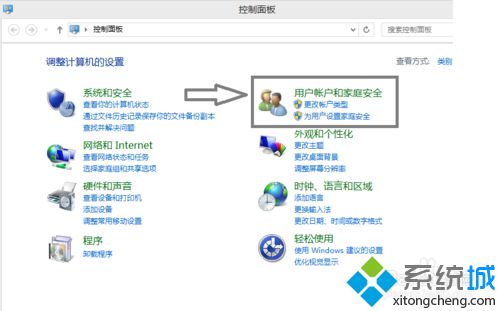
3、进入到用户帐户和家庭安全窗口下,选中用户收户;
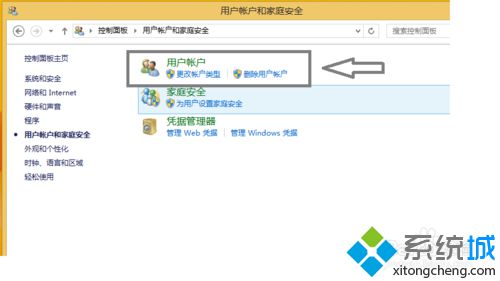
4、进入到用户帐户窗口下,选择管理其它帐户;
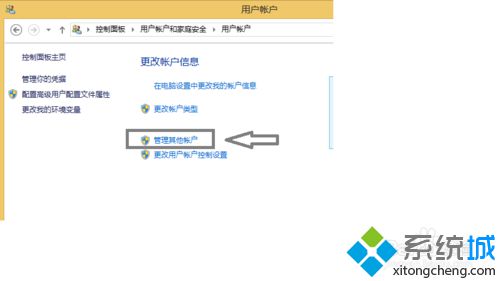
5、进入到管理帐户窗口下,选择在电脑设置中添加新帐户;

6、选择管理其它帐户下的添加新用户;
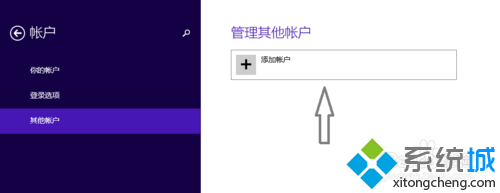
7、依照图片标出的步骤操作,点下一步;

8、这一步选择本地帐户,看图片信息;
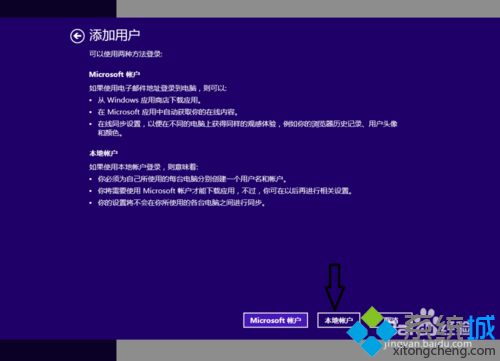
9、这一步填写用户名跟密码,在加密码提示,点选下一步,看图片信息;
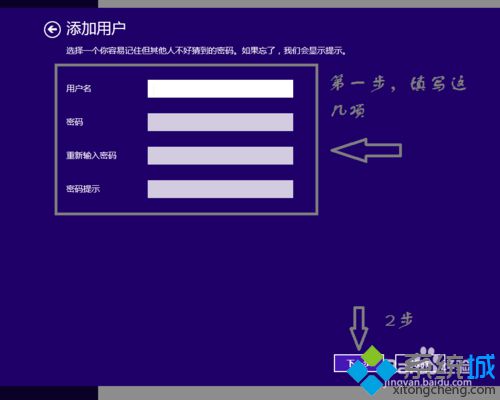
10、这一步显示的信息是告诉你你的新帐户已经创建好了,点选完成,看图片;
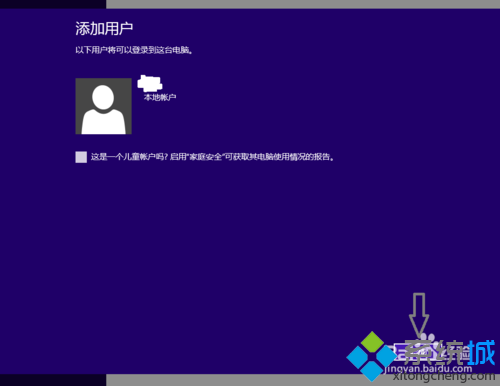
11、在控制面板 管理帐户下就可以看到你刚刚创建好的新帐户,下次登入系统时,就可以选择帐户登入了。
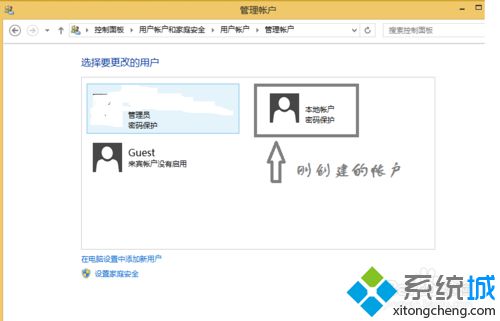
根据上述设置之后,win8.1创建一个新的本地帐户了,非常方法,更多精彩内容欢迎关注系统城。
相关推荐:
《Win8.1系统微软帐户怎么改为本地帐户登录》
该文章是否有帮助到您?
常见问题
- monterey12.1正式版无法检测更新详情0次
- zui13更新计划详细介绍0次
- 优麒麟u盘安装详细教程0次
- 优麒麟和银河麒麟区别详细介绍0次
- monterey屏幕镜像使用教程0次
- monterey关闭sip教程0次
- 优麒麟操作系统详细评测0次
- monterey支持多设备互动吗详情0次
- 优麒麟中文设置教程0次
- monterey和bigsur区别详细介绍0次
系统下载排行
周
月
其他人正在下载
更多
安卓下载
更多
手机上观看
![]() 扫码手机上观看
扫码手机上观看
下一个:
U盘重装视频












